При старте рассылки всем контактам, автоматически включенным в аудиторию триггерного письма, будет отправлено письмо, сформированное по шаблону.
Отправка триггерного письма происходит неоднократно и выполняется в зависимости от способа отправки, указанного в кампании, и по мере формирования аудитории:
- Аудитория триггерного письма, которое отправляется моментально, пополняется автоматически, например, в результате заполнения посетителем формы на посадочной странице вашего сайта. Для отправки триггерного письма в этом случае достаточно, чтобы в аудиторию попал один контакт.
- Рассылка триггерного письма со способом отправки периодически в течение дня выполняется с определенным временным интервалом тем контактам, для которых на момент рассылки выполнилось условие совершения указанного события. Время рассылки таких писем ведет отсчет от времени запуска кампании. Например, при указании интервала “30 минут” и запуске кампании в 13:07 рассылки будут производиться в 13:37, 14:07 и т. д.
- Рассылка триггерного письма со способом отправки в указанное время выполняется один раз в день тем контактам, которые ко дню отправки попали в аудиторию письма. Например, вы можете указать в кампании, что отправка обучающих материалов по вашему программному продукту должна запускаться каждый день в 12:00. На схеме кампании вы также можете настроить так, чтобы данная рассылка выполнялась через три дня после того, как клиент заказал бесплатную версию продукта. Рассылка такого письма будет осуществляться ежедневно в 12:00 тем контактам, для которых ко дню отправки письма прошло три дня с момента заполнения формы лендинга.
После того как запуск рассылки стартовал, информация на вкладке Шаблон становится недоступной для редактирования. Кроме того, после запуска рассылки невозможно отредактировать ответственного, связанную кампанию или сплит-тест.
Отклик конкретного контакта на триггерную рассылку можно посмотреть на странице контакта: вкладка История —> деталь Рассылки Email —> колонка Отклик. Подробнее: Персональные отклики получателей.
Анализировать ход отправки триггерного письма
Ход отправки можно проанализировать на вкладке Итоги рассылки. Здесь вы можете получить оперативную информацию о доставке писем и откликах получателей, а также проанализировать динамику открытий писем и переходов по ссылкам.
На вкладке Прогресс отправки страницы триггерного письма можно увидеть:
- Дату и время последней отправки письма.
- Длительность отправки, если отправка письма находится в состоянии “Выполнена”.
Просмотреть отклик контакта
Отклик конкретного контакта на триггерную рассылку можно посмотреть на странице контакта: вкладка История —> деталь Рассылки Email —> колонка Отклик (Рис. 1). На детали Рассылки Email фиксируются отклики контакта на массовые и триггерные рассылки. Также отклики на массовые рассылки отображаются на странице рассылки, подробнее: Персональные отклики получателей.
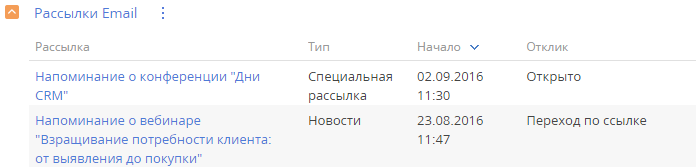
Рекомендуем вывести на деталь колонку Категория, в которой указывается категория рассылки: массовая или триггерная. Вы также можете настроить в разделе Контакты расширенный фильтр либо динамическую группу по колонке Отклик в Email (по колонке Контакт). Выбрав созданную группу в блоке фильтров в реестре раздела Контакты, вы получите список контактов, по которым в системе зафиксированы отклики на проведенную рассылку.
Для настройки динамической группы:
-
Перейдите в раздел Контакты и создайте динамическую группу. Назовите ее, например, “С откликами на Email”.
-
Выполните настройку условий фильтрации (Рис. 2).
Рис. 2 — Настройка условий фильтрации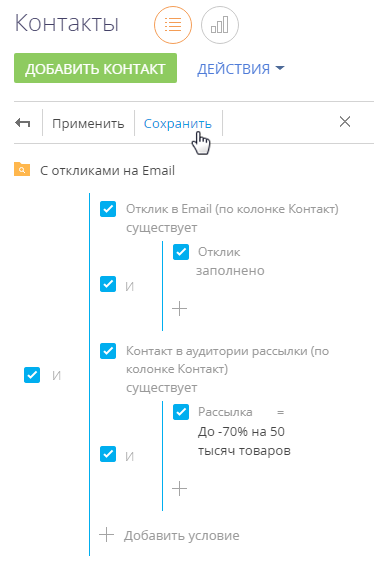
-
Нажмите кнопку Сохранить.
Отклики получателей массовых рассылок будут выводиться на вкладке Аудитория страницы рассылки.